Het afdrukken van documenten, schoolprojecten, enz. is nog steeds in de mode, en de meesten van ons zien er tegenop om zelf een printer te installeren. Het is echter niet zo moeilijk als iedereen het doet voorkomen. Als u een printer aan uw Mac-apparaat wilt toevoegen, kunt u dit als volgt doen.
Een USB-printer toevoegen aan uw Mac
Apparaten aansluiten via een kabel is de oudste methode. Moderne printers ondersteunen zowel bekabelde als draadloze verbindingen. Als u uw printer via een USB op uw Mac wilt aansluiten, volgt u de onderstaande stappen.
Nadat u uw printer hebt ingesteld, sluit u deze aan op uw Mac.
macOS downloadt de vereiste software voor uw printer. Eenmaal aangesloten, downloaden en installeer de software als u het bericht ziet.
Als je MacBook geen USB-poort heeft, kun je een van deze beste USB-C-hubs voor MacBook kopen.
Een wifi-of netwerkprinter toevoegen
Printers die tegenwoordig worden verkocht, ondersteunen meestal draadloos koppelen en afdrukken. Als uw printer en Mac zijn verbonden met hetzelfde Wi-Fi-netwerk, is de kans groot dat de printer al is verbonden met uw Mac. Zo niet, dan kunt u deze als volgt aansluiten;
Klik op het Apple-logo linksboven. Open Systeemvoorkeuren.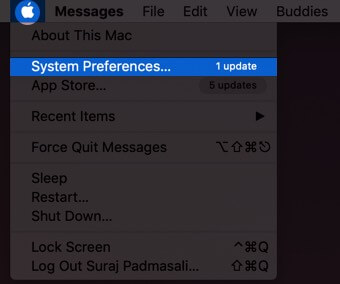 Klik op Printer en scanners.
Klik op Printer en scanners.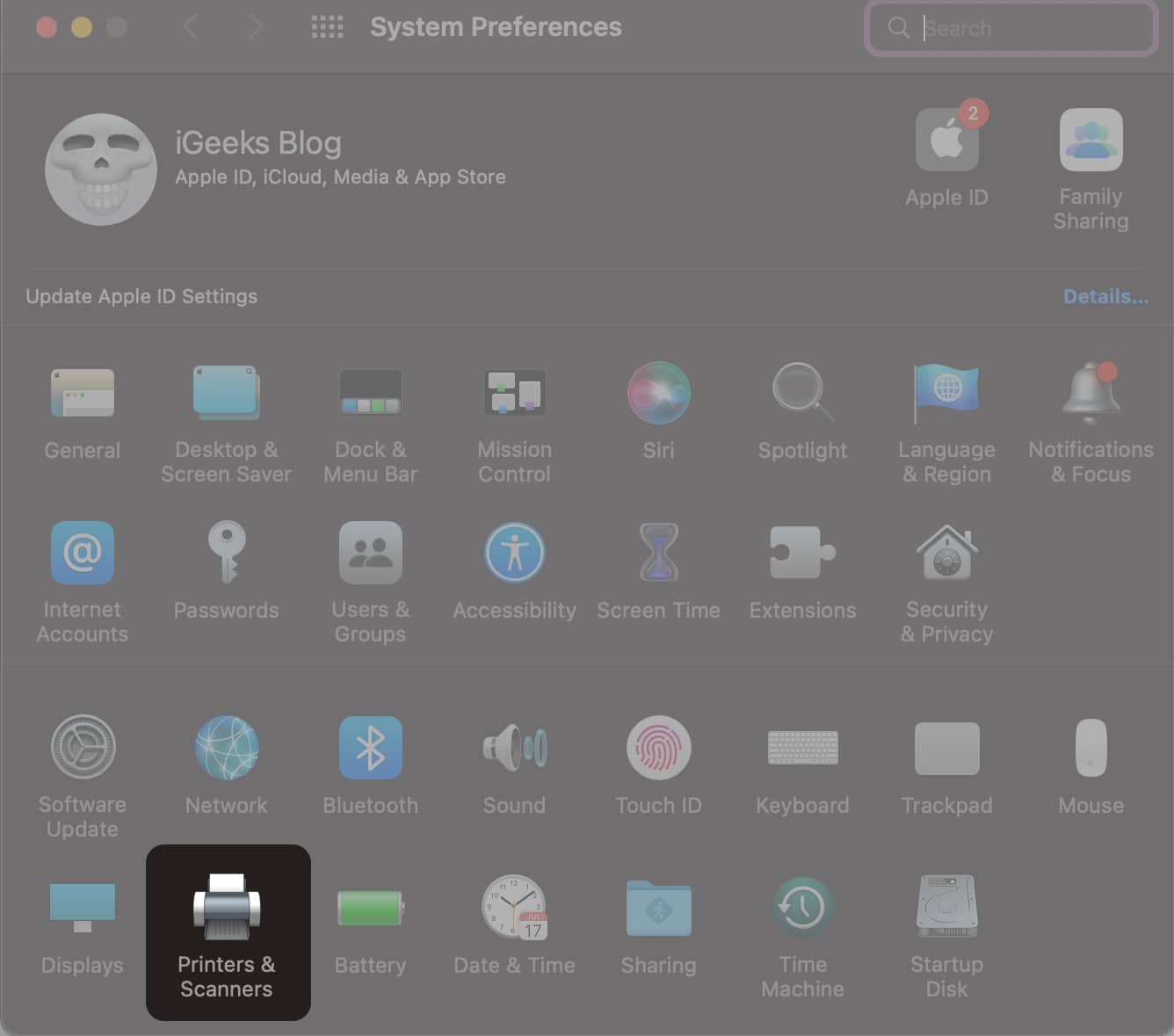 Klik nu op + knop.
Klik nu op + knop. 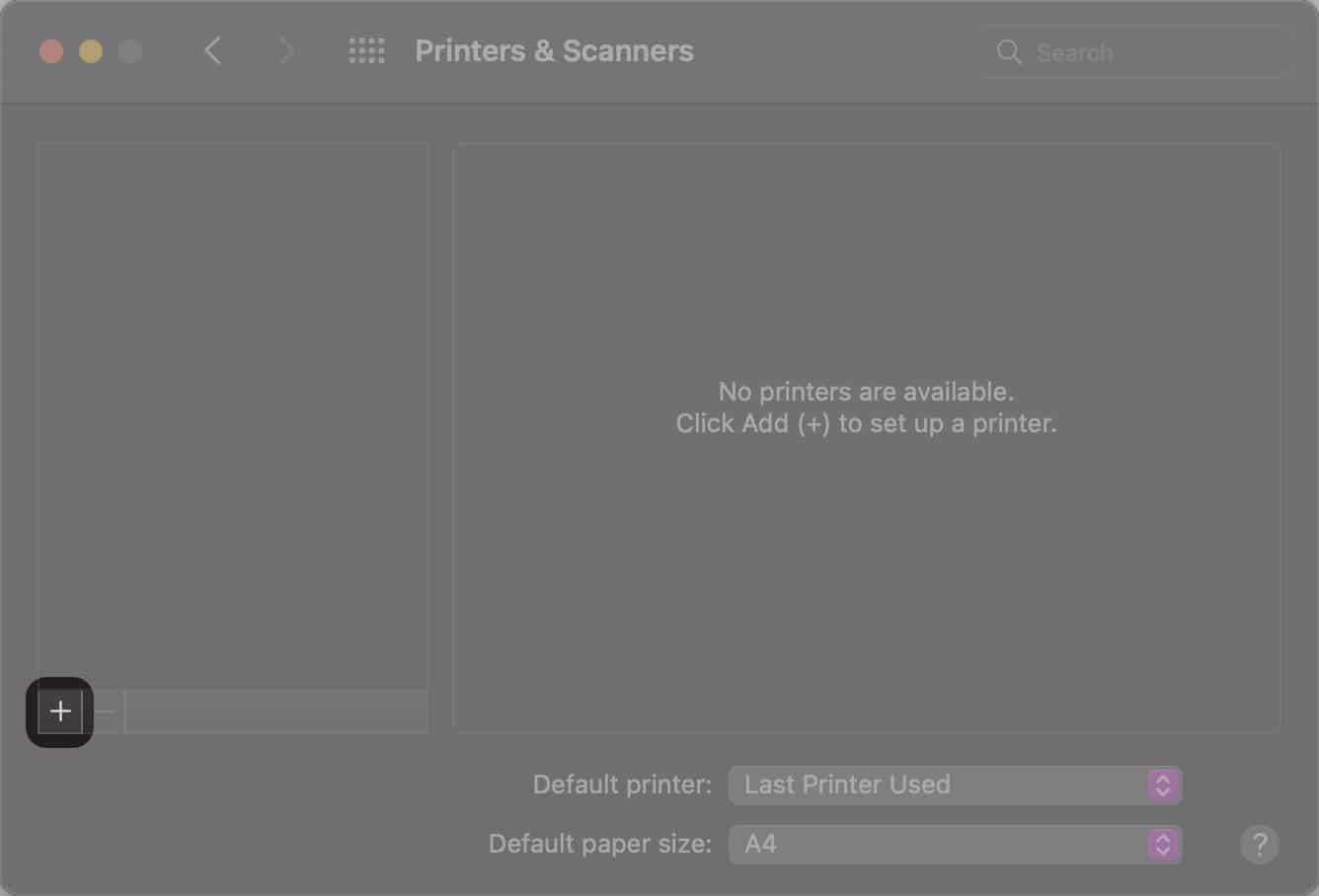 Selecteer uw printer.Klik op Toevoegen als AirPrint naast Gebruiken staat. Als AirPrint niet wordt weergegeven, selecteert u uw printer en klikt u op Toevoegen.
Selecteer uw printer.Klik op Toevoegen als AirPrint naast Gebruiken staat. Als AirPrint niet wordt weergegeven, selecteert u uw printer en klikt u op Toevoegen.
Als uw printer AirPrint-compatibel is, maar u AirPrint voor uw printer niet kunt zien, kunt u dit als volgt oplossen.
Voeg een printer toe door het IP-adres op te geven
Als de hierboven genoemde methoden geen vruchten afwerpen, moet u het volgende proberen om uw printer via het IP-adres op uw Mac aan te sluiten.
Klik op het Apple-logo → Systeemvoorkeuren. Selecteer nu de knop Printer en scanners → +. Selecteer het IP-pictogram (webpictogram) onder Printer toevoegen.Voeg het IP-adres van uw printer toe naast Adres. Selecteer het Protocol (AirPrint, IPP, LPD, enz.). Typ de Naam en locatie. Selecteer en download ook de printersoftware. Klik nu op Toevoegen en klaar.
Hoe u uw Mac met Bluetooth verbindt printer
Net als bij het aansluiten van Bluetooth-luidsprekers of-hoofdtelefoons, kunt u ook uw Bluetooth-compatibele printer aansluiten. Hier leest u hoe u uw printer via Bluetooth verbindt met Mac.
Klik op het Apple-logo → Systeemvoorkeuren → Printer en scanners. Druk op de knop +. Selecteer uw printer.Klik op Toevoegen en klaar.
Voeg een wifi-of mobiele printer toe waarvoor een configuratieprofiel is vereist
Voor sommige printers moeten configuratieprofielen worden geïnstalleerd zodat ze kunnen worden gevonden op AirPrint. Als u nu software hebt gekregen die bij uw printer moet worden geïnstalleerd, kopieert u het printerprofiel en installeert u het. U installeert het als volgt:
Dubbelklik op het profiel dat u wilt installeren. Klik op Installeren in het bericht waarin u wordt gevraagd of u het profiel wilt installeren. Bevestig uw selectie door op Installeren te klikken.
Voordat u doorgaat met de stappen, moet u ervoor zorgen dat uw Mac is bijgewerkt naar de nieuwste softwareversie. Nadat je je Mac hebt bijgewerkt naar de nieuwste macOS-versie, volg je dezelfde stappen als het toevoegen van een wifi-of netwerkprinter.
Klik in de linkerbovenhoek van je Mac op het Apple-logo. Open Systeemvoorkeuren. Klik op Printer en scanners. Klik op de knop +. Selecteer uw printer. Klik op Toevoegen als AirPrint net naast Gebruik staat. Als u AirPrint niet ziet, selecteert u uw printer en klikt u op Toevoegen.
Als u deze methoden volgt, kunt u printers aan uw Mac toevoegen. Als deze methoden niet voor u werken, laat het ons dan weten in de opmerkingen hieronder, en we zullen ons best doen om u te helpen.
Lees meer:


